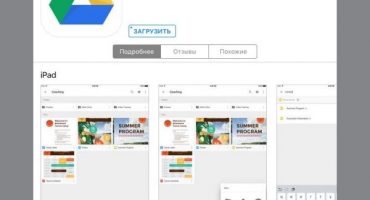Daugelis „Apple“ technologijos vartotojų bent kartą, bet susidūrė su įrenginio užrakinimo problema. Tai atsiranda dėl įvairių priežasčių, tačiau dažniausiai pasitaiko 6 nesėkmingi bandymai įvesti slaptažodį iš saugomo įrenginio. Po to planšetinis kompiuteris atsiduria užrakintoje būsenoje ir daugelis žmonių panikuoja bandydami išsiaiškinti, kaip atgauti prieigą, o kai kurie žmonėms tai nutraukia. Viskas dėl internetinės sistemos „iCloud“, kuri ne tik leidžia atrakinti „iPad“. Šis tekstas parodys, kas yra „iCloud“ ir kaip atrakinti „iPad“.
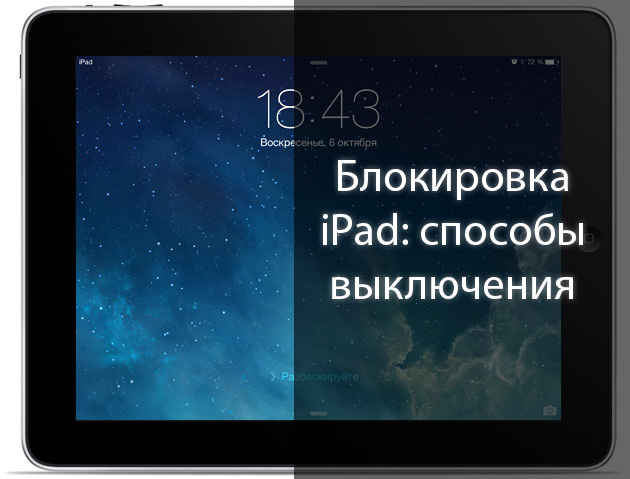
Blokavimo priežastys
Yra daugybė blokavimo variantų, ir daugelis iš jų yra kiek įmanoma banalūs. Dažniausiai jie yra susipažinę su nelabai kvalifikuotais žmonėmis, žino, kaip naudotis šiuolaikinėmis technologijomis, neatsargūs asmenys, kurie pamiršta įvestus asmens duomenis, o naujausias tipas yra tie, kurie mėgsta pirkti planšetinius kompiuterius iš savo rankų, prieš pirkdami jų kruopščiai nepatikrinę. Trumpai aptariame visas įmanomas priežastis:
- Darbo pradžioje vartotojas bus paragintas sukurti saugos slaptažodį. Jei jis pamiršo tai naudoti ateityje ir 6 kartus neteisingai įvedė duomenis, tada įrenginys užblokuojamas. Tokiu atveju atrakinti bus lengviausia;
- Atnaujinę arba atkūrę įrenginio gamyklinius nustatymus, turėsite įvesti „Apple ID“ paskyros, prie kurios buvo prijungtas planšetinis kompiuteris, duomenis. Jei žmogus juos pamiršo, jis nebegalės toliau dirbti su juo;
- Pirkdami įrenginį internete „rankomis“, turite iš anksto patikrinti, ar jis priskirtas ankstesnio savininko sąskaitai. Kažkas nežino, ką tai reikia padaryti, tačiau kažkas sąmoningai palieka pinigus su vėlesniu turto prievartavimu, kad būtų galima atrakinti. Blogiausiu atveju tai gali būti bandymas parduoti pavogtą planšetę;
- „ICloud“ paskyrą įsilaužė kibernetiniai nusikaltėliai ir vėliau blokavo pridedamą įrangą. Po to planšetiniame kompiuteryje pasirodo pranešimas, kad planšetinis kompiuteris buvo pavogtas, o žemiau yra įsilaužėlių tekstas su informacija apie reikiamo kiekio pervedimą, kad būtų atgauta prieiga;
- Planšetė buvo rasta gatvėje ir ją pametė kažkas kitas, jei pametęs asmuo ją greitai suprato, tada užblokavo įrenginį. Dažniausiai tokiais atvejais pateikiamas telefono numeris arba informacija, kurią galima panaudoti norint grąžinti nuostolius.

Sukčiavimo blokavimo pranešimas
Kodėl neveikia dauguma atrakinimo parinkčių?
Atsirado užrakto funkcija, pradedant nuo operacinės „iOS 7“ versijos. Ji buvo sukurta sukurti papildomą apsaugą nuo išmaniojo telefono ar planšetinio kompiuterio praradimo. Viskas sukurta taip, kad vagystės atveju niekas negalėtų pasiekti asmeninių duomenų ar perparduoti įrenginio. Prieigą galima gauti tik žinant informaciją apie „Apple ID“ paskyrą, kuri yra sukurta ar susieta pačioje įrangos naudojimo pradžioje. Visi žinomi metodai, turimi įrenginiuose, kuriuose veikia „Android“ operacinė sistema, šiuo atveju nepadės dėl visiškai skirtingo sistemos komponento ir jo izoliacijos, net nuo specialistų. Taigi negalėsite pasiekti tokių metodų:
- Išeikite iš sistemos meniu ir mirksėkite;
- Visiškas atkūrimas į gamyklinius nustatymus;
- Pažeiskite operacinę sistemą;
- Tam tikrų komponentų pakeitimas, norint išduoti įrenginį kitam. Ši parinktis veikė tik modeliuose be „Wi-Fi“ palaikymo.
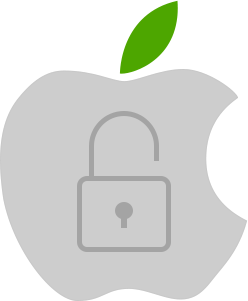
Viskas dėl patentuotų paslaugų įmonės, vadinamos „iCloud“. „ICloud“ yra internetinė paslauga, kurioje galite nuotoliniu būdu saugoti asmeninius duomenis, įskaitant nuotraukas, vaizdo įrašus ir dokumentus. Tai taip pat leidžia sinchronizuoti informaciją tarp skirtingų įrenginių.Sukūręs „Apple ID“ ir prisijungęs prie interneto, vartotojas automatiškai sinchronizuojamas su „icloud“. Jame yra visa informacija apie naudojamą technologiją, įskaitant duomenis iš „Wi-Fi“ modulio ir „iPad“ vidinės dalies, o tai kartais padidina saugumą, tačiau tuo pačiu sukuria tam tikrų problemų nepatyrusiems vartotojams.
Atrakinimo būdai
Įrenginių atrakinimas didžiąja dalimi nesiskiria priklausomai nuo „iPad“ modelio. Didesnę įtaką tam daro blokavimo priežastis. Taigi, yra oficialios galimybės atkurti prieigą prie planšetinio kompiuterio. Bet jie yra tinkami tik tuo atveju, jei planšetinis kompiuteris buvo įsigytas savo rankomis, o ne per trečiąsias šalis, kurios sugebėjo ja naudotis ir neištrynė savo „iCloud“ duomenų. Kitas, mes apsvarstysime, kaip atrakinti "iPad" planšetinį kompiuterį su įvairių tipų spynomis.
Jei būtų pamirštas 2, 3 ir 4 „iPad“ modelių slaptažodis
Tai yra lengviausias būdas, kad „iPad 2“ ir kitas versijas būtų galima atrakinti. Tam yra dvi galimybės:
1 būdas
Sinchronizuokite su „iTunes“ saugomais atsarginiais duomenimis. Tai veikia tik tuo atveju, jei informacija bent kartą buvo sinchronizuota su „Apple“ paslaugomis, o „iTunes“ buvo prisijungęs. Norėdami gauti prieigą, jums reikės:
- Mes prijungiame įrenginį prie kompiuterio, kuriame buvo atlikta sinchronizacija. Mes tai darome tiesioginiu kabelio ryšiu. Prisijungdami programa gali reikalauti slaptažodžio, tokiu atveju mes prisijungiame prie kito kompiuterio;
- Po prisijungimo prasidės sinchronizavimas ir kompiuteryje bus sukurta atsarginė kopija. Baigę procesą spustelėkite elementą „Atkurti“;
- Procedūros metu pasirodys nustatymų ekranas, pasirinkite „Atkurti iš„ iTunes “kopijos“. Mes pasirenkame „iPad 3“ modelį ar bet kurį kitą, kurį norite atkurti, tada, atsižvelgiant į datą, spustelėkite reikiamą atsarginę kopiją. Po to duomenys bus grąžinti į ankstesnę versiją.

Prijunkite laidą prie „iPad“
2 būdas
Jei įrenginys niekada nebuvo sinchronizuotas su „iTunes“ asmeniniame kompiuteryje, turėsite pasirinkti antrąjį metodą. Atkurkite gamyklinius nustatymus, kuriuose bus prarasta visa asmeninė informacija.
- Mes prijungiame planšetinį kompiuterį prie kompiuterio, jį išjungę.
- Paspaudžiame mygtuką „Pagrindinis“, kuris yra apatinėje dėklo dalyje. Laikykite jį, kol planšetinis kompiuteris įsijungs ir pasirodys pranešimas „Prisijunkite prie„ iTunes “.
- Šiuo metu kompiuteryje pasirodys pranešimas, kad įrenginys perjungtas į „atkūrimo“ režimą. Kai nustatote, kaip naują įrenginį pasirinkite „iPad“.
Šis metodas veikia įprastiems planšetiniams kompiuteriams, taip pat „iPad mini“ ir „iPad Air“.
Kaip atrakinti „iCloud“
Bet kurį „iPad“, pradedant nuo 2 ir baigiant 4 versija, galima atrakinti dviem būdais - oficialiai susisiekę su „Apple“ technine pagalba ir pakeisdami kai kuriuos komponentus, o perduodami planšetinį kompiuterį kaip visiškai kitokį įrenginį, pakeisdami jo identifikatorių informacinėje sistemoje.
1 būdas - oficialus
Tinka tik tiems žmonėms, kurie įsigijo planšetinį kompiuterį savo rankomis, o ne rankomis internete. Kadangi jums to reikės: čekis, dėžutė ir garantinė kortelė.
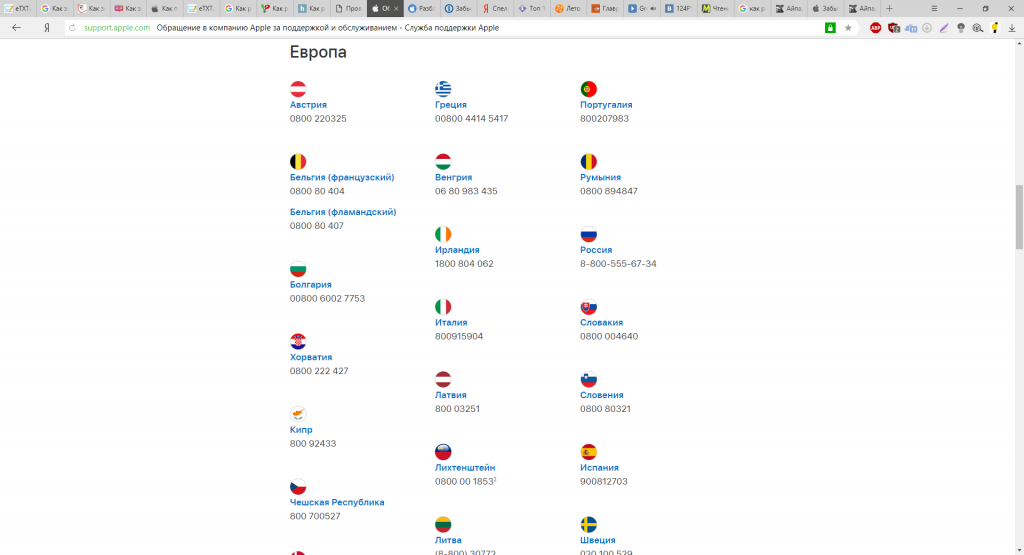
Informacija iš svetainės su dalimi galimų palaikymo numerių
- Įsitikinę, kad yra „iPad“ dokumentų, eikite į saitą https://selfsolve.apple.com/aglementWarrantyDynamic.do
- Įvedame įrenginio serijos numerį ir patikriname galimybę nemokamai prižiūrėti. Jei taip nėra, turėsite sumokėti papildomai.
- Patartina iš anksto atsiminti, kokie asmens duomenys buvo įvesti registruojant „Apple ID“, ir atsiminti atsakymą į saugos klausimą. Dažniausiai jų reikalaujama kreipiantis į palaikymo tarnybą.
- Tada pasirinkite regioną „Europa“ ir raskite norimą techninės pagalbos numerį. Jei reikia, taip pat galite susisiekti teksto formatu. Norėdami tai padaryti, nusileiskite žemiau ir spustelėkite mygtuką „Susisiekite“.
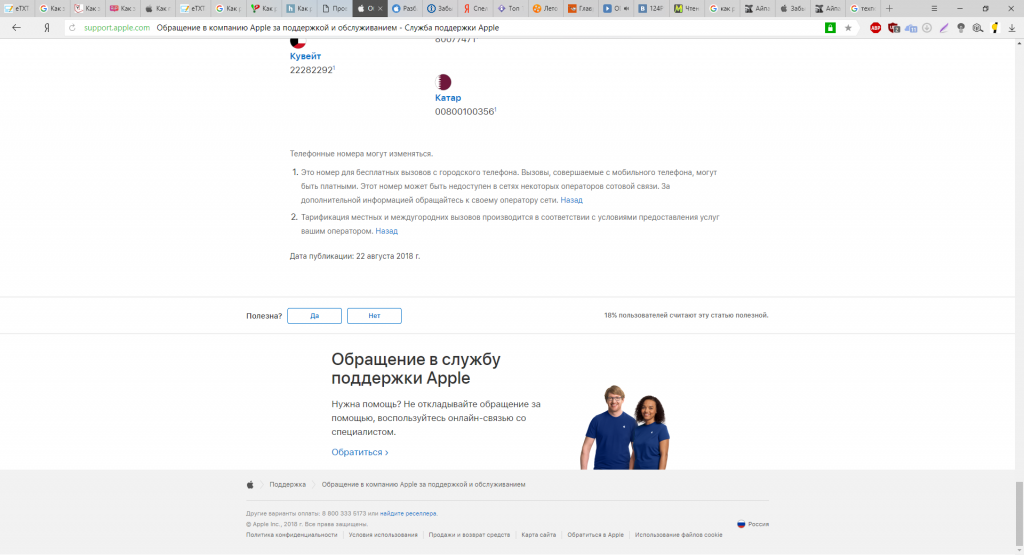
Internetinės paramos skydelis
Kalbėdamiesi su technine pagalba neužsiminkite, kad planšetinį kompiuterį sukonfigūravo kažkas kitas, dėl kurio dabar prarandama prieiga. Reikalaukite, kad tiesiog pamiršote prisijungimo duomenis.Priešingu atveju niekas neveiks.
2 būdas - neoficialus
Kai kurie techninės priežiūros centrai siūlo atsargines dalis, kad atrakintų prietaisą. Šis metodas veikia tik su planšetiniu kompiuteriu be „Wi-Fi“ modulio palaikymo, nes užraktas veikia tik su serijos kodu ir IMEI. Ši parinktis yra nepatikima ir brangi, tačiau, jei nėra kitų variantų, lieka tik jis.
 Kodėl planšetinis kompiuteris išsijungė ir neįsijungia?
Kodėl planšetinis kompiuteris išsijungė ir neįsijungia?  Kaip išsirinkti planšetinio kompiuterio laikiklį automobilyje
Kaip išsirinkti planšetinio kompiuterio laikiklį automobilyje  Apsaugotų tablečių ir joms skirtų apsauginių plėvelių apžvalga
Apsaugotų tablečių ir joms skirtų apsauginių plėvelių apžvalga  Apsaugotų tablečių ir joms skirtų apsauginių plėvelių apžvalga
Apsaugotų tablečių ir joms skirtų apsauginių plėvelių apžvalga  Kodėl planšetinis kompiuteris neprasideda
Kodėl planšetinis kompiuteris neprasideda